
ម៉ាស៊ីនព្រីននិងម៉ាស៊ីនស្កេន
កំណត់កំរិតទឹកថ្នាំឡើងវិញសម្រាប់អេបសុន L៣៥៥, អិល ៣១០, អិល ១១០, អិល ៣៣, អិល ៣៥០

ម៉ាស៊ីនព្រីននិងម៉ាស៊ីនស្កេន
តើធ្វើដូចម្តេចដើម្បីភ្ជាប់ម៉ាស៊ីនបោះពុម្ពទៅនឹងកុំព្យូទ័រប្រសិនបើមិនមានឌីសដំឡើង?
ម៉ាស៊ីនព្រីនធ័រម៉ាក HP ស្ថិតនៅក្នុងចំណោមការពេញនិយមបំផុតក្នុងចំណោមម្ចាស់កុំព្យូទ័រធម្មតា។ ម៉ាស៊ីនព្រីនធ័រ HP មានប្រជាប្រិយភាពសម្រាប់ភាពងាយស្រួលនិង គុណភាពល្អឥតខ្ចោះ បោះពុម្ព។ ប៉ុន្តែជាអកុសលអ្នកប្រើមួយចំនួនមិនអាចដំឡើងកម្មវិធីបញ្ជាសម្រាប់ព្រីនធ័រថ្មីបានទេហើយភាគច្រើនវាកើតឡើងជាមួយម៉ូទ័រឡាស៊ែរភីអេស ១០១០ ដូច្នេះក្នុងអត្ថបទនេះអ្នកនឹងរៀនពីរបៀបតំឡើងព្រីនស៊ុបភីអិលស៊ី ១០១០ នៅលើបង្អួច ៧ ។
របៀបតំឡើងឡាស៊ែរអេចភី ១០១០ នៅលើបង្អួច ៧ # ១
ដោយសារគេហទំព័រផ្លូវការរបស់ក្រុមហ៊ុន HP មិនមានកម្មវិធីបញ្ជាសម្រាប់ម៉ាស៊ីនព្រីនឡាស៊ែរភីអេស ១០១០ នៅលើបង្អួច ៧ អ្នកអាចព្យាយាមតំឡើងកម្មវិធីបញ្ជាពីបន្ទប់ប្រតិបត្តិការ ប្រព័ន្ធវីនដូ វីស្តា។
ដើម្បីធ្វើដូចនេះបើកម៉ាស៊ីនស្វែងរកណាមួយនៅលើអ៊ីនធឺណិតឧទាហរណ៍ Yandex និង ខ្សែអក្សរស្វែងរក យើងបញ្ចូល "ឡាស៊ែរអេចភី ១០១០" ដោយគ្មានការដកស្រង់
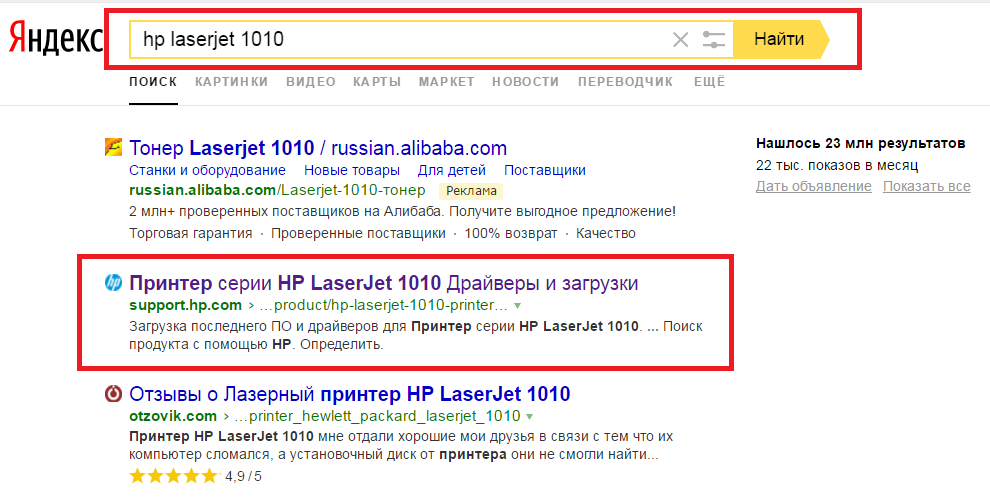
ចូលទៅកាន់គេហទំព័រផ្លូវការរបស់ព្រីនធ័រ HP 1010
យើងជ្រើសរើសគេហទំព័រដែលមានឈ្មោះថា“ ម៉ាស៊ីនបោះពុម្ពនិងដោនឡូតស៊េរីម៉ាស៊ីនបោះពុម្ព HP LaserJet 1010” នៅក្នុងលទ្ធផលស្វែងរក។
បន្ទាប់ពីនោះអ្នកត្រូវបានគេនាំទៅគេហទំព័រផ្លូវការរបស់ក្រុមហ៊ុនផលិត HP ហើយជាពិសេសទៅទំព័រនៃម៉ូដែល HP LaserJet 1010 ។
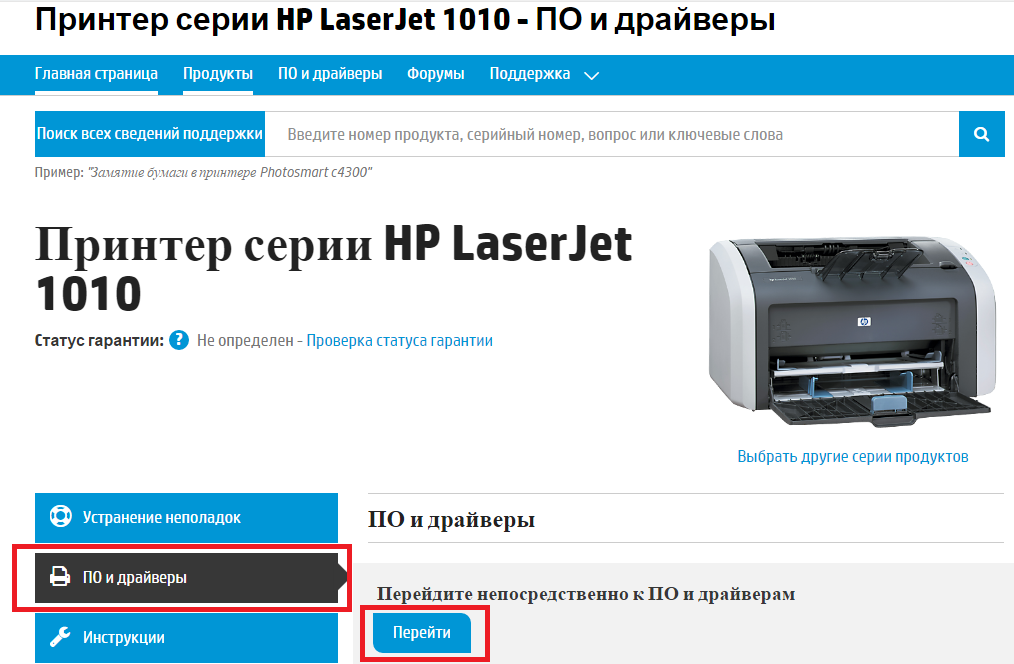
ការជ្រើសរើសផ្នែកជាមួយអ្នកបើកបរ
យើងចុចប៊ូតុង "ទៅ" ក្រោមពាក្យ "ទៅដោយផ្ទាល់ទៅកម្មវិធីនិងកម្មវិធីបញ្ជា" ។
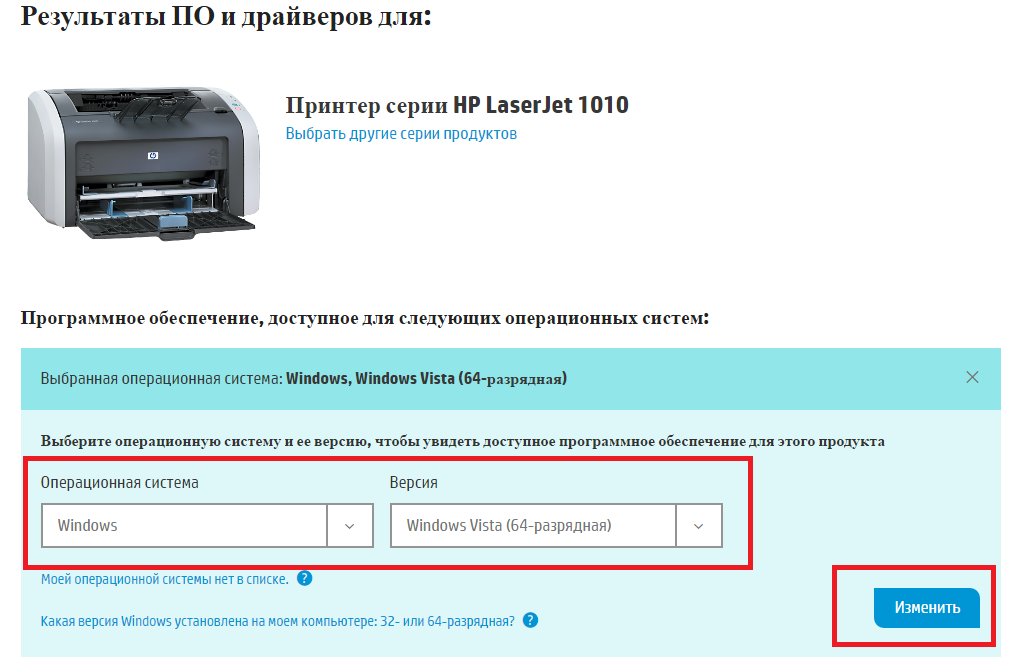
ការជ្រើសរើសជំនាន់នៃប្រព័ន្ធប្រតិបត្តិការ
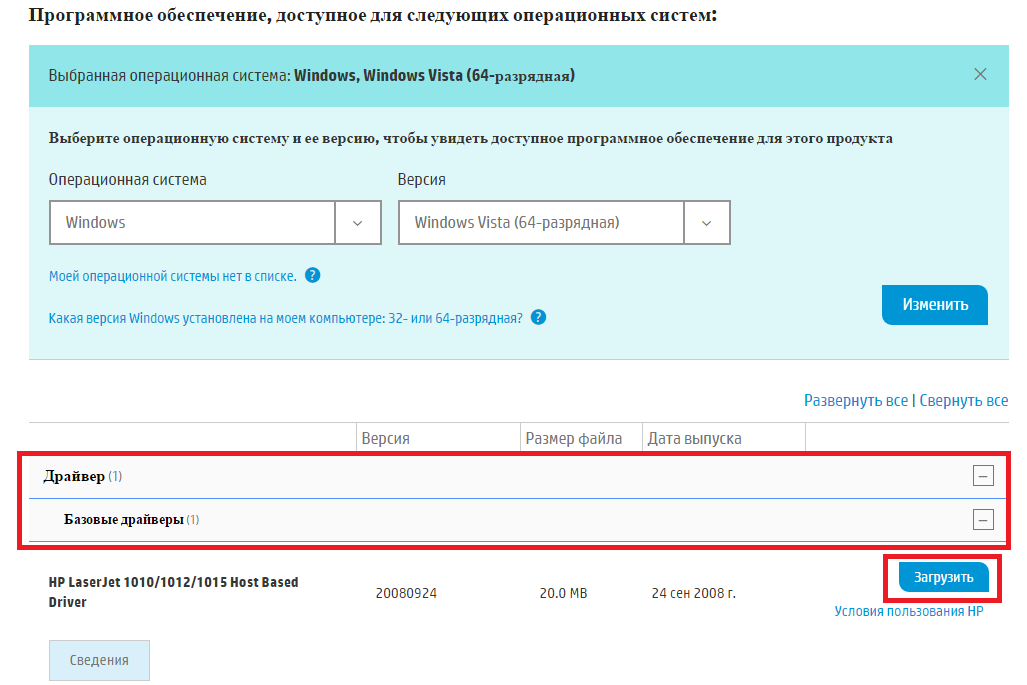
ទាញយកកម្មវិធីបញ្ជាសម្រាប់ក្រុមហ៊ុន HP 1010
បន្ទាប់ពីទាញយកប័ណ្ណសារជាមួយកម្មវិធីបញ្ជាសូមស្រាយវា។
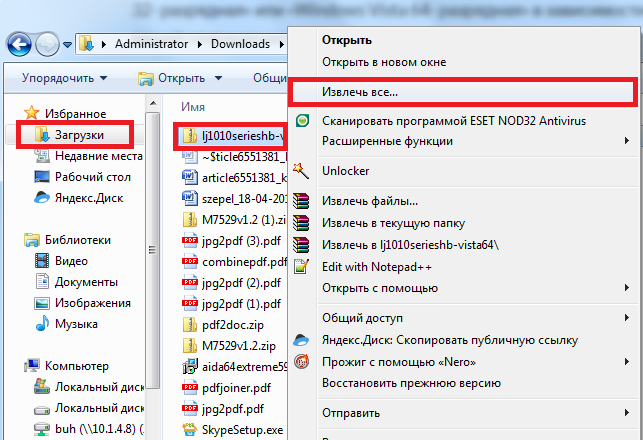
ពន្លាកម្មវិធីបញ្ជាដែលបានទាញយក
ឥឡូវនេះយើងពិនិត្យមើលថាព្រីនធ័រត្រូវបានដោតចូលទៅក្នុងព្រីភ្លើងហើយភ្ជាប់ជាមួយខ្សែទៅ រន្ធយូអេសប៊ី កុំព្យូទ័រឬកុំព្យូទ័រយួរដៃដែលវាត្រូវការភ្ជាប់។
យើងបើកដំណើរការកម្មវិធីគ្រប់គ្រងឧបករណ៍ជាមួយណាមួយ វិធីសាស្ត្រដែលគេស្គាល់ឧទាហរណ៍ដោយចុច ចុចខាងស្តាំ កណ្តុរនៅលើរូបតំណាង "កុំព្យួទ័រ" នៅលើដេស៍ថបឬក្នុងមឺនុយចាប់ផ្តើមហើយជ្រើសរើស "កម្មវិធីគ្រប់គ្រងឧបករណ៍" នៅក្នុងបង្អួចដែលបើកនៅខាងឆ្វេង។
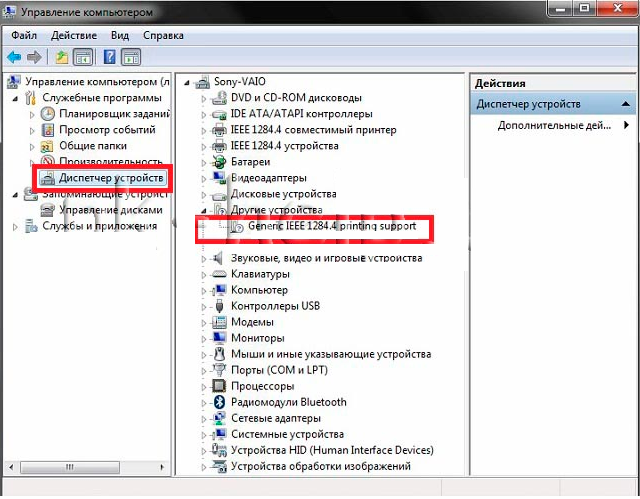
ចូលទៅកាន់កម្មវិធីគ្រប់គ្រងភារកិច្ចហើយស្វែងរកព្រីនធ័រ HP 1010 ដែលបានភ្ជាប់
IN បញ្ជីនេះ អ្នកត្រូវរកម៉ាស៊ីនបោះពុម្ពមួយ។ វាមិនចាំបាច់ត្រូវបានគេហៅថា HP LaserJet 1010 ទេ។ ប៉ុន្តែរូបតំណាងរបស់វាប្រាកដជាមានសំនួរឬសញ្ញាឧទាន។
ចុចលើវាដោយប្រើប៊ូតុងកណ្តុរខាងស្តាំហើយជ្រើសរើសយក "Update driver" ។
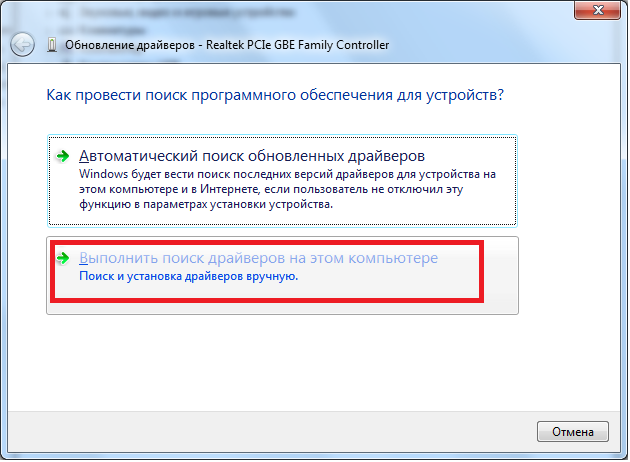
ធ្វើបច្ចុប្បន្នភាពកម្មវិធីបញ្ជា
នៅក្នុងបង្អួចដែលបើកសូមជ្រើសរើស "ស្វែងរកដោយកម្មវិធីបញ្ជានៅលើកុំព្យូទ័រនេះ" ។
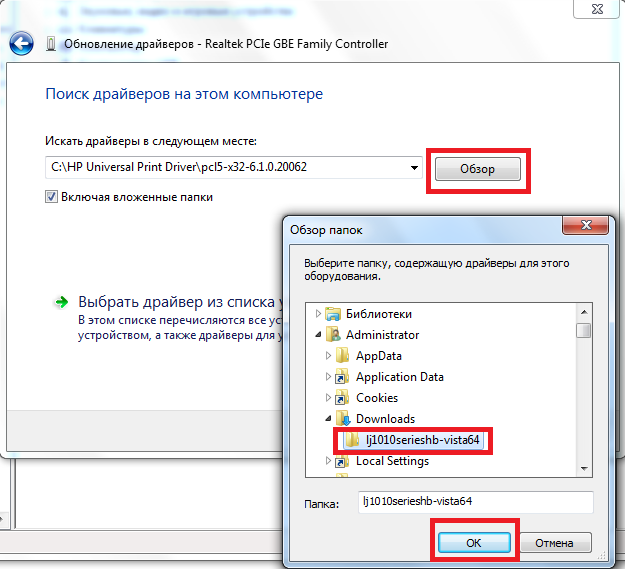
បញ្ជាក់ថតជាមួយកម្មវិធីបញ្ជាម៉ាក HP 1010 ដែលមិនបានខ្ចប់
បន្ទាប់ពីជ្រើសរើសថតជាមួយកម្មវិធីបញ្ជាដែលមិនបានខ្ចប់សូមចុចប៊ូតុង "បន្ទាប់" ដើម្បីចាប់ផ្តើមដំណើរការដំឡើង HP LaserJet 1010 នៅលើបង្អួច 7 ។
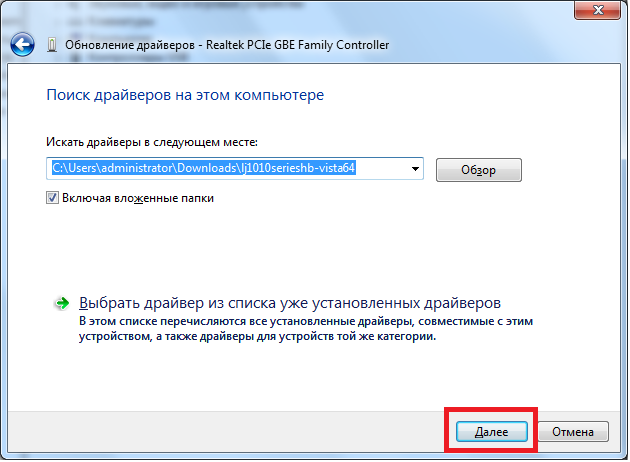
បញ្ចប់ការតំឡើងម៉ាស៊ីនបោះពុម្ព HP 1010 នៅលើវីនដូ 7
បន្ទាប់ពីពីរបីវិនាទីម៉ាស៊ីនបោះពុម្ពគួរតែត្រូវបានតំឡើងជាមួយសារ។ យើងចាប់ផ្តើមកុំព្យូទ័រឡើងវិញហើយប្រើព្រីនធ័រ។
ប្រសិនបើអ្នកមានការលំបាកក្នុងដំណើរការតំឡើង HP LaserJet 1010 ដោយប្រើវិធីនេះបន្ទាប់មកចូលទៅវិធីសាស្រ្តលេខ ២ ។
របៀបតំឡើងឡាស៊ែរអេចភី ១០១០ នៅលើបង្អួច ៧ # ២
មូលហេតុចំបងនិងមូលហេតុដែលម៉ាស៊ីនព្រីន hp1010 នឹងមិនចាប់ផ្តើមនៅលើវីនដូ ៧ គឺដោយសារតែ គំរូនេះ ត្រូវបានដោះលែងវិញ ដងវីនដូ XP ។ ដូច្នេះការតំឡើងកម្មវិធីបញ្ជាដែលមិនសមស្របនៃព្រីននេះនៅលើកំណែទី 7 កុំព្យូទ័រអាចចាប់ផ្តើមបង្ហាញកំហុសផ្សេងៗ។
សូម្បីតែច្រើនឆ្នាំក្រោយមកអ្នកអភិវឌ្ឍន៍មិនបានបញ្ចេញកម្មវិធីបញ្ជាសម្រាប់វីនដូថ្មីទេ។
ប៉ុន្តែអ្នកអាចដោះស្រាយបញ្ហាដោយធ្វើដូចខាងក្រោមៈ
ភ្ជាប់ម៉ាស៊ីនបោះពុម្ព hp1010 ទៅនឹងកុំព្យូទ័ររបស់អ្នកនៅពេល ជំនួយយូអេសប៊ី ខ្សែនិងបើកវា។
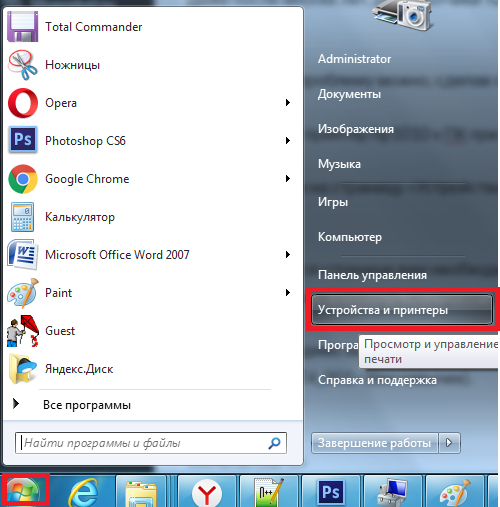
យើងចូលទៅក្នុងឧបករណ៍និងព្រីន
នៅលើទំព័រដែលបើកអ្នកត្រូវចុចលើប៊ូតុង "បន្ថែមម៉ាស៊ីនបោះពុម្ព" ហើយបន្ទាប់មកចុចលើបន្ទាត់ "បន្ថែមម៉ាស៊ីនបោះពុម្ពមូលដ្ឋាន" ។
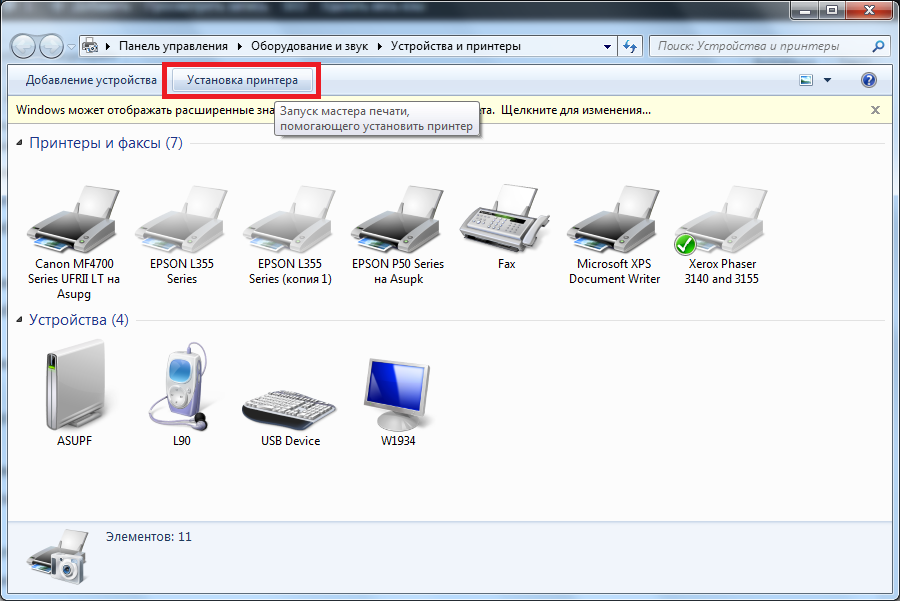
ជ្រើសរើស "តំឡើងម៉ាស៊ីនព្រីន"
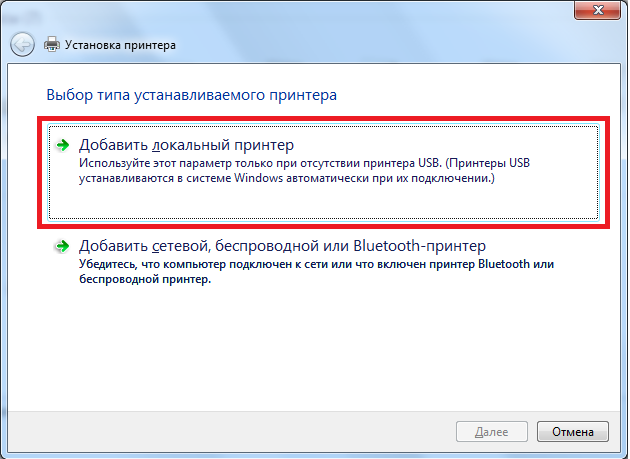
បន្ថែមម៉ាស៊ីនបោះពុម្ពមូលដ្ឋាន
ឥឡូវអ្នកត្រូវបង្កើតច្រកលំនាំដើម។ ដើម្បីធ្វើដូចនេះដាក់កុងតាក់នៅក្នុង "បង្កើត កំពង់ផែថ្មី", ជ្រើសរើសប្រភេទ" កំពង់ផែក្នុងស្រុក "ហើយចុចប៊ូតុង" បន្ទាប់ "។
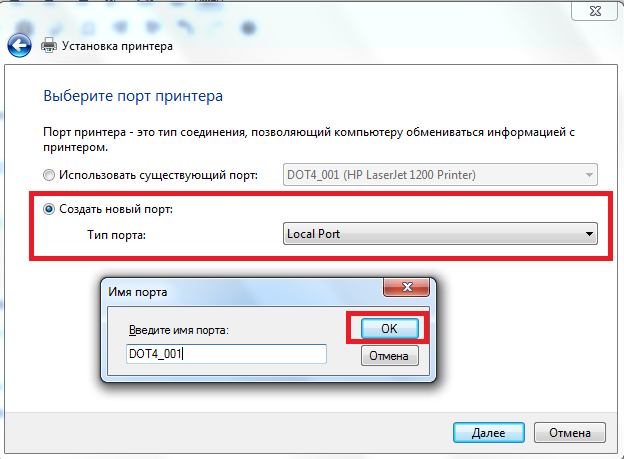
បង្កើតច្រក DOT4_001 សម្រាប់វា
បន្ទាប់ពីនោះអ្នកត្រូវបញ្ចូលឈ្មោះ "DOT4_001" (ដោយគ្មានការដកស្រង់) ហើយចុច "យល់ព្រម" ។
ប្រសិនបើសារលេចឡើងថាច្រក DOT4_001 រវល់អ្នកត្រូវដាក់កុងតាក់នៅក្នុងទីតាំង "ប្រើកំពង់ផែដែលមានស្រាប់ហើយជ្រើសរើស DOT4_001 ពីបញ្ជី។ "
បន្ទាប់ពីនោះទំព័រមួយនឹងលេចឡើងដែលអ្នកត្រូវបញ្ជាក់ម៉ូដែលម៉ាស៊ីនបោះពុម្ពនិងអ្នកផលិតដើម្បីដំឡើងកម្មវិធីបញ្ជាដែលត្រូវគ្នា។ ក្នុងករណីរបស់យើងក្រុមហ៊ុនផលិតគឺក្រុមហ៊ុន HP ហើយម៉ូដែលគឺ HP LJ 3055 PCL5 ។ ហេតុអ្វីបានជាគំរូពិសេសនេះ? ការពិតគឺថាវាគឺជាកម្មវិធីបញ្ជាពីក្រុមហ៊ុន HP 3055 ដែលល្អសម្រាប់ម៉ាស៊ីនព្រីនធ័ររបស់អ្នកខណៈពេលដែលនៅសល់មិនគាំទ្រ hp1010 ឬនឹងបង្កើតកំហុសជាច្រើន។
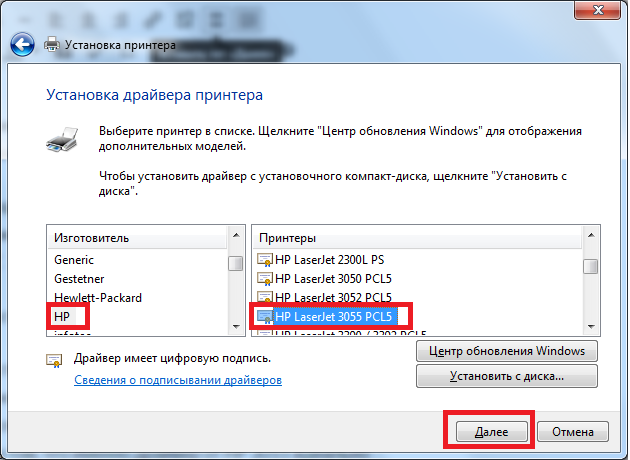 ម៉ាស៊ីនព្រីននិងម៉ាស៊ីនស្កេន
ម៉ាស៊ីនព្រីននិងម៉ាស៊ីនស្កេន
កំហុស c7990 លើម៉ាស៊ីនព្រីន kyocera

ម៉ាស៊ីនព្រីននិងម៉ាស៊ីនស្កេន
IN ថ្មីៗនេះ បានក្លាយជាបុរសឥតខ្សែ។ ឧបករណ៍ដែលបានទិញទាំងអស់គឺឥតខ្សែហើយដំណើរការតាមរយៈវ៉ាយហ្វាយ។ ម៉ាស៊ីនបោះពុម្ភ HP LaserJet Pro P1102w ដែលបានទិញដូចគ្នា។
ព្រីនធ័រត្រូវបានជ្រើសរើសដោយយោងតាមលក្ខណៈវិនិច្ឆ័យមួយចំនួនដែលលក្ខណៈចំបងគឺការបោះពុម្ពសន្សំសំចៃសមត្ថភាពក្នុងការបោះពុម្ពឥតខ្សែក៏ដូចជាសមត្ថភាពក្នុងការបោះពុម្ពចេញពី“ ពពក” ឬពីអាស័យដ្ឋានអ៊ីមែល។
ដំបូងខ្ញុំមិនអាចរកឃើញព្រីនធ័របែបនេះទេប៉ុន្តែមុខងារដែលនៅសល់របស់ HP LaserJet Pro P1102w បានបំពេញតាមតម្រូវការរបស់ខ្ញុំ។
ការរចនា HP LaserJet Pro P1102w
HP LaserJet Pro P1102w មានការរចនាស្តង់ដារសម្រាប់ តម្រង់\u200bជួរ ឡាស៊ែរជេតនិងមិនផ្លាស់ប្តូរគួរឱ្យកត់សម្គាល់។ ទោះយ៉ាងណាក៏ដោយវាងាយស្រួលណាស់ហើយចំណាយពេលតិច។ ការពិតដែលថា HP LaserJet Pro P1102w គឺរលោងមើលទៅហាក់ដូចជាមិនស្រួលសម្រាប់មនុស្សជាច្រើន។ ប៉ុន្តែនេះគឺជាគំនិតប្រធានបទរួចទៅហើយ។
ល្បឿន HP LaserJet Pro P1102w
ល្បឿនបោះពុម្ពខ្ពស់ - ១៨ សន្លឹកក្នុងមួយនាទី។ ល្បឿននៃការផ្ញើព្រីនក៏ខ្ពស់ផងដែរទាំងតាមរយៈយូអេសប៊ីនិងវ៉ាយហ្វាយ។ ការឆ្លើយតបរហ័សចំពោះសំណើ។ សូម្បីតែនៅក្នុងរបៀប "គេង" វាមិនចំណាយពេលលើសពី 1-2 វិនាទីដើម្បីក្រោកពីដំណេកទេក្រៅពីនេះនៅក្នុងរបៀប "គេង" វាពិបាកក្នុងការកំណត់ថាព្រីនធ័រកំពុងដំណើរការព្រោះដ្យូដូទាំងអស់រលត់។ ទោះជាយ៉ាងណាក៏ដោយភ្លាមៗនៅពេលអ្នកផ្ញើការងារបោះពុម្ពព្រីនធ័រភ្ញាក់ហើយព្រីនទំព័រ។
HP LaserJet Pro P1102w វ៉ាយហ្វាយនិងព្រីនពីចម្ងាយ
HP LaserJet Pro P1102w ត្រូវបានភ្ជាប់ទៅនឹងចំណុចចូលស៊ីស្កូដោយសារវាមិនសមហេតុផលក្នុងការភ្ជាប់វាដោយផ្ទាល់សម្រាប់ឧបករណ៍។ ទោះយ៉ាងណាក៏ដោយភ្លាមៗបន្ទាប់ពីការទិញវាមិនអាចបោះពុម្ពបានទេ ការប្រើប្រាស់ E-print, AirPrint និង Cloud Print ។ ដើម្បីបង្ហាញខ្លួន ផ្តល់ឱកាសអ្នកត្រូវធ្វើបច្ចុប្បន្នភាពកម្មវិធីបង្កប់។ កម្មវិធីបង្កប់នេះ អ្នកអាចទាញយកពីគេហទំព័ររបស់អ្នកផលិតឬដោយអ្នកខ្ជិលពេកក្នុងការស្វែងរកនៅលើគេហទំព័រ HP ។
កម្មវិធីបង្កប់ HP LaserJet Pro P1102w
សម្រាប់ការបញ្ចេញពន្លឺអ្នកត្រូវភ្ជាប់ HP LaserJet Pro P1102w ទៅនឹងឧបករណ៍តាមរយៈយូអេសប៊ី។ បន្ទាប់មកយើងបើកកម្មវិធីបង្កប់ដែលបានទាញយក។ បន្ទាប់ពីពីរបីនាទីកម្មវិធីបង្កប់បញ្ចប់។
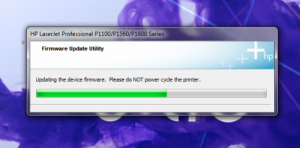
កំណត់រចនាសម្ព័ន្ធលក្ខណៈពិសេសថ្មីៗសម្រាប់ HP LaserJet Pro P1102w
បន្ទាប់ពីភ្លឹបភ្លែតៗ HP LaserJet Pro P1102w មានលក្ខណៈពិសេសដូចជាព្រីនធ័រ ១២០០x១២០០ បោះពុម្ពអេឡិចត្រូនិកព្រីនធ័រព្រីនធ័រនិងក្លោតព្រីន។ ឥឡូវនេះយើងត្រូវកំណត់រចនាសម្ព័ន្ធ HP LaserJet Pro P1102w របស់យើងសម្រាប់សេវាកម្មទាំងនេះ។
ដើម្បីបញ្ចូលការកំណត់អ្នកត្រូវរកអាសយដ្ឋាន IP របស់ព្រីនធ័រ។ ដើម្បីធ្វើដូចនេះយើងចុច "បោះបង់" ហើយសង្កត់រយៈពេល 5 វិនាទី HP LaserJet Pro P1102w នឹងបោះពុម្ពព័ត៌មានអំពីការកំណត់របស់វាដែលនឹងមានអាសយដ្ឋាន IP ។
យើងជ្រើសរើស អាសយដ្ឋានដែលបានផ្តល់ឱ្យ នៅក្នុងកម្មវិធីរុករកហើយចូលទៅចំណុចប្រទាក់បណ្តាញ HP LaserJet Pro P1102w ។ នៅទីនេះយើងអាចមើលឃើញទឹកថ្នាំដែលនៅសល់នៅក្នុងព្រីនធឺរមើលការកំណត់រចនាសម្ព័ន្ធម៉ាស៊ីនបោះពុម្ព។
នៅក្នុងប៉ារ៉ាម៉ែត្រយើងអាចកំណត់ប្រភេទក្រដាសពេលវេលា I / O អស់ពេលដង់ស៊ីតេបិទដោយស្វ័យប្រវត្តិ។
នៅលើផ្ទាំងបណ្តាញអ្នកអាចប្តូរសារបណ្តាញ HP LaserJet Pro P1102w តាមបំណង។
ផ្ទាំងដែលយើងត្រូវការគឺ“ វ៉ាយវេបសឺវីស” ។ នេះជាកន្លែងដែលយើងជ្រើសរើសតំឡើងសេវាកម្មគេហទំព័រហើយចាប់ផ្តើមតំឡើងវា។
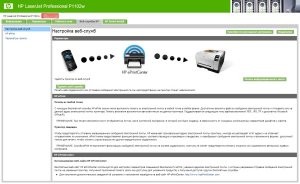
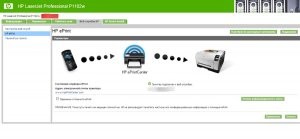
បន្ទាប់ពីតំឡើងសេវាកម្មបោះពុម្ពអេឡិចត្រូនិកអ្នកនឹងទទួលបានឈ្មោះព្រីនដែលពិបាកចាំ។ ដើម្បីប្រើសេវាកម្មរបស់យើងយើងត្រូវផ្លាស់ប្តូរឈ្មោះដើមទៅជា "ឈ្មោះក្រៅ" ។ ប៉ុន្តែខ្ញុំនឹងប្រាប់អ្នកអំពីការភ្ជាប់ក្រុមហ៊ុន HP LaserJet Pro P1102w ទៅអ៊ី - ព្រីននិងក្លោដព្រីននៅអត្ថបទបន្ទាប់។
ផលិតផលគាំទ្រប្រព័ន្ធប្រតិបត្តិការដូចខាងក្រោមសម្រាប់ការបោះពុម្ពឥតខ្សែ:
• វីនដូវីស្តា (៣២ ប៊ីតនិង ៦៤ ប៊ីត)
• Windows XP (៣២ ប៊ីតនិង ៦៤ ប៊ីត) ។
• Windows Server ឆ្នាំ ២០០៣ (៣២ ប៊ីតនិង ៦៤ ប៊ីត)
• Windows Server 2008 (៣២ ប៊ីតនិង ៦៤ ប៊ីត)
• Mac OS X v10.4, v10.5, និង v10.6
ការភ្ជាប់យូអេសប៊ី
អង្គភាពនេះគាំទ្រដល់ការភ្ជាប់យូអេសអេសយូល្បឿន ២ ។ អ្នកត្រូវប្រើខ្សែយូអេសប៊ីដែលមានប្រវែងមិនលើសពី ២ ម៉ែត្រ (៦.៥៦ ហ្វីត) ។
HP Smart តំឡើង
HP Smart Install អនុញ្ញាតឱ្យអ្នកតំឡើងកម្មវិធីបញ្ជាឧបករណ៍និងកម្មវិធីនៅពេលអ្នកភ្ជាប់ឧបករណ៍របស់អ្នកទៅកុំព្យូទ័ររបស់អ្នកដោយប្រើខ្សែយូអេសប៊ី។
មិនចាំបាច់ដំឡើងស៊ីឌីជាមួយក្រុមហ៊ុន HP Smart ដំឡើងទេ។
1. បើកឧបករណ៍។
2. ភ្ជាប់ខ្សែយូអេសប៊ី។
3. គួរតែកើតឡើង ការចាប់ផ្តើមដោយស្វ័យប្រវត្តិ HP Smart តំឡើង។ អនុវត្តតាមការណែនាំនៅលើអេក្រង់ដើម្បីដំឡើងកម្មវិធី។
•ប្រសិនបើក្រុមហ៊ុន HP Smart ដំឡើងមិនបានចាប់ផ្តើមដោយស្វ័យប្រវត្តិទេ AutoPlay ត្រូវបានបិទនៅលើកុំព្យូទ័រ។ ដើម្បីបើកដំណើរការកម្មវិធីនេះសូមបើក My Computer ហើយចុចលើរូបសញ្ញាឌីស HP Smart ដំឡើងទ្វេដង។ ប្រសិនបើអ្នកមិនអាចរកឌីស HP Smart ដំឡើងបានទេសូមប្រើ ថាសដំឡើង ឧបករណ៍សម្រាប់ដំឡើងកម្មវិធី។
ដំឡើងពីស៊ីឌី
កុំភ្ជាប់ខ្សែយូអេសប៊ីរហូតដល់មានការដាស់តឿន។
2. ប្រសិនបើអ្នកដំឡើងមិនបានចាប់ផ្តើមដោយស្វ័យប្រវត្តិរកមើលមាតិការបស់ស៊ីឌីហើយដំណើរការឯកសារ SETUP.EXE ។
3. ធ្វើតាមការណែនាំនៅលើអេក្រង់ដើម្បីដំឡើងកម្មវិធី។
ប្រសិនបើអ្នកកំពុងប្រើស៊ីឌីដំឡើងដើម្បីដំឡើងកម្មវិធីបន្ទាប់មកអ្នកអាចជ្រើសរើសប្រភេទតំឡើងខាងក្រោម។
កំឡុងពេលតំឡើងអ្នកនឹងមិនត្រូវបានជម្រុញឱ្យបញ្ជាក់ឬធ្វើការផ្លាស់ប្តូរការកំណត់ទេ។ ដូចគ្នានេះផងដែរវានឹងត្រូវបានទទួលយកដោយស្វ័យប្រវត្តិ កិច្ចព្រមព្រៀងអាជ្ញាប័ណ្ណ សំរាប់សូហ្វវែរ។
•តំឡើងកំរិតខ្ពស់
កំឡុងពេលតំឡើងអ្នកនឹងត្រូវបានជម្រុញឱ្យបញ្ជាក់និងផ្លាស់ប្តូរការកំណត់លំនាំដើម។
ពិធីការបណ្តាញដែលគាំទ្រ
ដើម្បីភ្ជាប់ឧបករណ៍បណ្តាញទៅបណ្តាញអ្នកត្រូវការបណ្តាញដែលប្រើពិធីការមួយក្នុងចំណោមពិធីការខាងក្រោម។
• TCP / IP (IPv4 ឬ IPv6)
•កំពង់ផែ ៩១០០
ការដំឡើងឧបករណ៍ឥតខ្សែដោយប្រើ HP Smart ដំឡើង
ការតំឡើងប្រភេទនេះត្រូវបានគាំទ្រតែលើវីនដូប៉ុណ្ណោះ។
HP Smart Install អនុញ្ញាតឱ្យអ្នកតំឡើងកម្មវិធីបញ្ជាឧបករណ៍និងកម្មវិធីនៅពេលអ្នកភ្ជាប់ឧបករណ៍របស់អ្នកទៅកុំព្យូទ័ររបស់អ្នកដោយប្រើខ្សែយូអេសប៊ី។ ប្រសិនបើឧបករណ៍ត្រូវបានភ្ជាប់ទៅបណ្តាញរួចហើយអនុវត្តការកំណត់រោងចក្រឡើងវិញ ប\u200bណ្តា\u200bញ\u200bឥត\u200bខ្សែ.
កុំបញ្ចូលស៊ីឌីដំឡើងជាមួយ ផ្នែកទន់ ទៅក្នុងដ្រាយស៊ីឌីរ៉ូមរបស់កុំព្យូទ័ររបស់អ្នក។
1. បើកឧបករណ៍ហើយភ្ជាប់វាទៅកុំព្យូទ័រដោយប្រើ ខ្សែយូអេសប៊ី... អ្នកដំឡើងគួរតែចាប់ផ្តើមដោយស្វ័យប្រវត្តិ។
•ប្រសិនបើក្រុមហ៊ុន HP Smart ដំឡើងមិនបានចាប់ផ្តើមដោយស្វ័យប្រវត្តិទេ AutoPlay ត្រូវបានបិទនៅលើកុំព្យូទ័រ។ ដើម្បីបើកដំណើរការកម្មវិធីនេះសូមបើក My Computer ហើយចុចលើរូបសញ្ញាឌីស HP Smart ដំឡើងទ្វេដង។ ប្រសិនបើអ្នកមិនអាចរកឌីស HP Smart ដំឡើងបានទេសូមប្រើឌីសដំឡើងផលិតផលដើម្បីដំឡើងកម្មវិធី។
•ប្រសិនបើសូហ្វវែរជំរុញឱ្យអ្នកជ្រើសរើសប្រភេទការតភ្ជាប់សូមជ្រើសរើសប្រភេទនៃការតភ្ជាប់ដែលត្រូវប្រើសម្រាប់បោះពុម្ពបន្ទាប់ពីតំឡើងកម្មវិធី។
ការដំឡើងឧបករណ៍ឥតខ្សែដោយប្រើស៊ីឌីដំឡើង
បញ្ចូលស៊ីឌីកម្មវិធីតំឡើងចូលក្នុងដ្រាយស៊ីឌីរ៉ូមរបស់កុំព្យូទ័ររបស់អ្នក។
ប្រសិនបើអ្នកដំឡើងមិនបានចាប់ផ្តើមដោយស្វ័យប្រវត្តិរកមើលមាតិការបស់ស៊ីឌីហើយដំណើរការឯកសារ SETUP.EXE ។
2. ធ្វើតាមការណែនាំនៅលើអេក្រង់ដើម្បីបញ្ចប់ការតំឡើងឧបករណ៍។
3. ប្រសិនបើអ្នកចង់ធ្វើឱ្យប្រាកដថាឧបករណ៍ត្រូវបានកំណត់ អាសយដ្ឋាន IP បណ្តាញបន្ទាប់មកបន្ទាប់ពីតំឡើងឧបករណ៍សូមបោះពុម្ពទំព័រកំណត់រចនាសម្ព័ន្ធ។ ដើម្បីព្រីនទំព័រកំណត់រចនាសម្ព័ន្ធចុចនិងសង្កត់ប៊ូតុងបោះបង់ x នៅលើឧបករណ៍រហូតទាល់តែពន្លឺរួចរាល់ចាប់ផ្តើមបញ្ចេញបន្ទាប់មកលែងប៊ូតុងបោះបង់។
ការដំឡើងកម្មវិធីសម្រាប់ឧបករណ៍ភ្ជាប់បណ្តាញ
អនុវត្តតាមជំហានខាងក្រោមប្រសិនបើឧបករណ៍ត្រូវបានភ្ជាប់រួចហើយ បណ្តាញកុំព្យូទ័រ (ឧ។ ឧបករណ៍ត្រូវបានកំណត់អាសយដ្ឋាន IP រួចហើយ) ហើយអ្នកត្រូវតំឡើងកម្មវិធីបញ្ជាម៉ាស៊ីនបោះពុម្ពនៅលើកុំព្យូទ័រមួយទៀត។
1. បើកគេហទំព័របឺសឺវ៉េវអិចអេសនៅលើកុំព្យូទ័ររបស់អ្នក។
ចុចលើផ្ទាំង HP Smart ដំឡើង។
4. ធ្វើតាមការណែនាំនៅលើអេក្រង់ដើម្បីបញ្ចប់ការតំឡើងឧបករណ៍។
ការភ្ជាប់បណ្តាញឥតខ្សែ (ពីកុំព្យូទ័រទៅកុំព្យូទ័រ)
អង្គភាពនេះអាចភ្ជាប់ទៅកុំព្យូទ័រដោយប្រើបណ្តាញឥតខ្សែ (ពីកុំព្យូទ័រទៅកុំព្យូទ័រ) ។
1. បើកឧបករណ៍និងស្តារការកំណត់ការភ្ជាប់បណ្តាញ។
2. ព្រីនទំព័រកំណត់រចនាសម្ព័ន្ធមួយហើយនៅក្រោមព័ត៌មានបណ្តាញស្វែងរក ឈ្មោះបណ្តាញ (SSID) ។
3. ធ្វើឱ្យស្រស់បញ្ជីបណ្តាញឥតខ្សែដែលមាននៅលើកុំព្យូទ័ររបស់អ្នកចុចលើឈ្មោះបណ្តាញរបស់ឧបករណ៍ (SSID) ហើយភ្ជាប់ទៅវា។
4. បន្ទាប់ពីពីរបីនាទីបោះពុម្ពទំព័រកំណត់រចនាសម្ព័ន្ធហើយរកអាសយដ្ឋាន IP របស់ឧបករណ៍នៅលើវា។
បើកកម្មវិធីបើកគេហទំព័រហើយបញ្ចូលអាសយដ្ឋាន IP របស់ឧបករណ៍ចូល របា\u200bអាសយដ្ឋាន... ចុច បញ្ចូល\u200bលេខ\u200bកូដដើម្បីបើកម៉ាស៊ីនបណ្តាញបង្កប់អេសអិល។
ចុចលើផ្ទាំង HP Smart ដំឡើងហើយបន្ទាប់មកចុចប៊ូតុងទាញយកដើម្បីដំឡើងកម្មវិធី។
រូបភាពខាងក្រោមបង្ហាញពីភាពខុសគ្នារវាងការតភ្ជាប់កុំព្យូទ័រទៅកុំព្យូទ័រ ការតភ្ជាប់បណ្តាញ តាមរយៈចំណុចចូលដំណើរការ (ហេដ្ឋារចនាសម្ព័ន្ធ) ។
បិទម៉ូឌុលឥតខ្សែរបស់ឧបករណ៍
ដើម្បីផ្តាច់ចេញពីបណ្តាញឥតខ្សែអ្នកអាចបិទម៉ូឌុល ឥតខ្សែ ឧបករណ៍។
ចុចនិងសង្កត់ឯកសារ ការតភ្ជាប់ឥតខ្សែដែលមានទីតាំងនៅលើផ្ទាំងបញ្ជាផលិតផល។
ដើម្បីធ្វើឱ្យប្រាកដថាម៉ូឌុលឥតខ្សែត្រូវបានបិទសូមបោះពុម្ពទំព័រកំណត់រចនាសម្ព័ន្ធ។ អាសយដ្ឋាន IP របស់ឧបករណ៍ត្រូវតែកំណត់ត្រឹម 0.0.0.0 ។
រៀបចំឧបករណ៍បណ្តាញ
ការប្រើប្រាស់ឧបករណ៍តំឡើងឥតខ្សែ
ប្រើឧបករណ៍តំឡើងឥតខ្សែដើម្បីរៀបចំការបោះពុម្ពជាមួយឧបករណ៍ដែលភ្ជាប់ទៅបណ្តាញឥតខ្សែ។
1. ភ្ជាប់ ឧបករណ៍ឥតខ្សែ ទៅកុំព្យូទ័រដោយប្រើខ្សែយូអេសប៊ី។
2. ចុចប៊ូតុងចាប់ផ្តើមបន្ទាប់មកចុចកម្មវិធីឬកម្មវិធីទាំងអស់។
ជ្រើសធាតុមឺនុយ HP ហើយបន្ទាប់មកចុចស៊េរីម៉ាស៊ីនព្រីន។
ចុចលើការកំណត់ឥតខ្សែ។
5. ធ្វើតាមការណែនាំនៅលើអេក្រង់ដើម្បីរៀបចំការបោះពុម្ពជាមួយឧបករណ៍ដែលភ្ជាប់ទៅបណ្តាញឥតខ្សែរបស់អ្នក។
ស្ដារការកំណត់ឥតខ្សែលំនាំដើម
1. បិទឧបករណ៍។
2. ចុចនិងសង្កត់ប៊ូតុងឥតខ្សែនិងប៊ូតុងបោះបង់បន្ទាប់មកបើកឧបករណ៍។
3. សង្កត់ប៊ូតុងចុះក្រោមរហូតទាល់តែភ្លើងទាំងអស់បញ្ចេញក្នុងពេលដំណាលគ្នា។ បន្ទាប់មកលែងប៊ូតុង។
មើលនិងផ្លាស់ប្តូរប៉ារ៉ាម៉ែត្របណ្តាញ
ប្រើម៉ាស៊ីនមេគេហទំព័រដែលបានបង្កប់ដើម្បីមើលឬផ្លាស់ប្តូរការកំណត់រចនាសម្ព័ន្ធ IP ។
1. បោះពុម្ពទំព័រកំណត់រចនាសម្ព័ន្ធនិងស្វែងរកអាសយដ្ឋាន IP ។
•បើប្រើអាយភីវី ៤ អាស័យដ្ឋាន IP មានតែលេខប៉ុណ្ណោះ។ វាមានទ្រង់ទ្រាយដូចខាងក្រោមៈ
•នៅពេលប្រើអាយភីអេស ៦ អាស័យដ្ឋាន IP គឺជាការបូកបញ្ចូលគ្នារវាងតួរលេខនិងលេខ។ វាប្រើទ្រង់ទ្រាយស្រដៀងនឹងទ្រង់ទ្រាយដូចខាងក្រោមៈ
xxxx :: xxxx: xxxx: xxxx: xxxx
2. ដើម្បីបើកម៉ាស៊ីនមេគេហទំព័រដែលបានបង្កប់សូមបញ្ចូលអាសយដ្ឋាន IP របស់ឧបករណ៍ទៅក្នុងរបាអាសយដ្ឋាននៃ Browser ។
ចុចផ្ទាំងបណ្តាញសម្រាប់ព័ត៌មានបណ្តាញ។ ប៉ារ៉ាម៉ែត្រអាចត្រូវបានផ្លាស់ប្តូរបើចាំបាច់។
ការកំណត់ឬផ្លាស់ប្តូរពាក្យសម្ងាត់បណ្តាញ
ប្រើម៉ាស៊ីនមេគេហទំព័រដែលបានបង្កប់ដើម្បីដំឡើង ពាក្យសម្ងាត់បណ្តាញ ឬផ្លាស់ប្តូរពាក្យសម្ងាត់ដែលមានស្រាប់របស់អ្នក។
បើកម៉ាស៊ីនមេគេហទំព័រដែលបានបង្កប់ចុចលើបណ្តាញភ្ជាប់បន្ទាប់មកចុចលើតំណភ្ជាប់លេខសម្ងាត់។
ប្រសិនបើពាក្យសម្ងាត់ត្រូវបានកំណត់រួចហើយអ្នកនឹងត្រូវបានវាយបញ្ចូលឱ្យបញ្ចូលវា។ បញ្ចូលពាក្យសម្ងាត់របស់អ្នកហើយចុចប៊ូតុងអនុវត្ត។
បញ្ចូល ពាក្យសម្ងាត់\u200bថ្មី ទៅបង្អួចពាក្យសម្ងាត់និងដើម្បីអះអាងពាក្យសម្ងាត់បង្អួច។
អាសយដ្ឋាន IP
អាសយដ្ឋាន IP របស់ឧបករណ៍អាចត្រូវបានកំណត់ដោយដៃឬកំណត់ដោយស្វ័យប្រវត្តិដោយប្រើ ពិធីការ DHCP, BootP, ឬ AutoIP ។
ប្រើម៉ាស៊ីនបណ្តាញបង្កប់ HP ដើម្បីផ្លាស់ប្តូរអាសយដ្ឋាន IP ដោយដៃ។
1. បើក Web Embedded Web Server ហើយចុចលើផ្ទាំងបណ្តាញ។
នៅក្នុងផ្នែកកំណត់រចនាសម្ព័ន្ធអាសយដ្ឋាន IP សូមចុចលើអាស័យដ្ឋាន IP ដោយដៃ។
បញ្ចូលតម្លៃដែលចង់បាននៅក្នុងអាស័យដ្ឋាន IP សៀវភៅដៃរបាំងបណ្តាញអាយអេមអេសអិមនិងប្រអប់ធីកច្រកចេញចូល។
ចុចប៊ូតុងអនុវត្ត។
កំណត់ល្បឿនភ្ជាប់
ប្រសិនបើអ្នកត្រូវការលៃតម្រូវល្បឿនភ្ជាប់ចុចផ្ទាំងបណ្តាញនៅលើម៉ាស៊ីនមេបណ្តាញអិមអេសអិម។ មុខងារនេះ ដែលមានទីតាំងនៅលើទំព័រតំឡើងកំរិតខ្ពស់។
ការផ្លាស់ប្តូរការកំណត់ល្បឿននៃការភ្ជាប់មិនត្រឹមត្រូវអាចរំខានដល់ទំនាក់ទំនងរវាងព្រីនធឺរនិងអ្នកដទៃ។ ឧបករណ៍បណ្តាញ... ក្នុងករណីភាគច្រើនឧបករណ៍គួរតែទុកចោល របៀបស្វ័យប្រវត្តិ... ការផ្លាស់ប្តូរការកំណត់អាចបណ្តាលឱ្យឧបករណ៍បិទនិងបើក។ ធ្វើការផ្លាស់ប្តូរការកំណត់នៅពេលដែលឧបករណ៍មិនប្រើ។
HP LaserJet P1102, តម្រូវការជាក់លាក់ត្រូវតែបំពេញ ឧបករណ៍នេះ... អ្វីដែលសំខាន់គឺភាពអាចរកបាន កម្មវិធីបញ្ជាដែលបានដំឡើង និងប្រអប់ព្រីនធឺរ។ នៅក្នុងអត្ថបទនេះអ្នកនឹងដឹងថាតើអ្នកបើកបរមួយណាដែលអ្នកត្រូវការតំឡើងសំរាប់ HP LaserJet P1102 ដែលជាកន្លែងដែលត្រូវទាញយកវាក៏ដូចជាប្រអប់ព្រីនធ័រណាដែលត្រូវប្រើនិងសំរេចចិត្ត។ បញ្ហាដែលអាចកើតមាន ទាំងការតភ្ជាប់ការតំឡើងនិងការកំណត់រចនាសម្ព័ន្ធរបស់ព្រីនធឺរនិងការតំឡើងកម្មវិធីបញ្ជារទេះនិងបញ្ហាផ្សេងៗទៀត។
អ្នកបើកបរ HP LaserJet P1102
ដើម្បីឱ្យកុំព្យូទ័រអាចទំនាក់ទំនងជាមួយព្រីនធឺរអ្នកត្រូវតែ ដំឡើងកម្មវិធីបញ្ជា HP LaserJet P1102... សូមអរគុណដល់អ្នកបើកបរទាំងអស់កម្មវិធីជំនួយ ឧបករណ៍ខាងក្រៅរួមទាំងម៉ាស៊ីនបោះពុម្ពដំណើរការលើកុំព្យូទ័រ។ ដោយមានជំនួយពីអ្នកបើកបរយើងគ្រប់គ្រងម៉ាស៊ីនបោះពុម្ពពីកុំព្យូទ័របញ្ជូនការងារបោះពុម្ព។ ល។ អ្នកបើកបរ HP LaserJet P1102 គឺជាកម្មវិធីពិសេសមួយដែលធ្វើអន្តរកម្មជាមួយប្រព័ន្ធប្រតិបត្តិការដើម្បីអាចចូលប្រើម៉ាស៊ីនបោះពុម្ព។
ទាញយកកម្មវិធីបញ្ជា HP LaserJet P1102
មុនពេលដូច ទាញយកដំបូងអ្នកត្រូវកំណត់ថាតើកម្មវិធីបញ្ជាណាដែលសមស្របសម្រាប់ប្រព័ន្ធប្រតិបត្តិការរបស់អ្នកដែលអ្នកបើកបរនឹងយល់ពីប្រព័ន្ធហើយធ្វើការនៅក្នុងនោះ។ អ្នកមិនត្រឹមតែអាចយកនិងតំឡើងកម្មវិធីបញ្ជាដែលមានដំបូងនៅលើកុំព្យូទ័ររបស់អ្នកសង្ឃឹមថាម៉ាស៊ីនបោះពុម្ពនឹងដំណើរការទេ។ កត្តាជាច្រើនប៉ះពាល់ដល់ជម្រើសរបស់អ្នកបើកបរ។
តើកម្មវិធីបញ្ជាអ្វីខ្លះដែលត្រូវតំឡើងនៅលើ HP LaserJet P1102
ប្រសិនបើអ្នកមានវីនដូ XP បន្ទាប់មកអ្នកត្រូវទាញយកកម្មវិធីបញ្ជា HP LaserJet P1102 សម្រាប់ Windows XP ។ ប្រសិនបើវីនដូ 7 ត្រូវបានតំឡើងរៀងៗខ្លួនរកនិងទាញយកកម្មវិធីបញ្ជាឡាស៊ែរ HP LaserJet P1102 សម្រាប់វីនដូ 7. ដូចគ្នាអនុវត្តចំពោះប្រព័ន្ធផ្សេងទៀតគោលការណ៍គួរតែច្បាស់។ លើសពីនេះទៅទៀតអ្នកបើកបរត្រូវតែត្រូវបានជ្រើសរើសអាស្រ័យលើភាពយឺតយ៉ាវនៃប្រព័ន្ធប្រតិបត្តិការ។ ដូច្នេះប្រសិនបើអ្នកមានប្រព័ន្ធប្រតិបត្តិការ 64 ប៊ីតបន្ទាប់មកអ្នកបើកបរត្រូវតែមាន 64 ប៊ីតសម្រាប់ប្រព័ន្ធតែមួយ។ ផ្ទុយទៅវិញសម្រាប់ប៊ីតមួយប៊ីត, 32 ប៊ីត។
កម្មវិធីបញ្ជា HP LaserJet P1102 ឥតគិតថ្លៃឬបង់ប្រាក់
នៅលើគេហទំព័រផ្លូវការរបស់អ្នកផលិតព្រីនធ័រឧបករណ៍ត្រូវបានរៀបចំឡើងអ្នកអាចជ្រើសរើសកម្មវិធីបញ្ជាដែលត្រូវការបានយ៉ាងឆាប់រហ័សនិងងាយស្រួល។ វាគ្រប់គ្រាន់ក្នុងការបញ្ចូលលេខម៉ូដែលម៉ាស៊ីនបោះពុម្ពរបស់អ្នកនៅក្នុងវាលស្វែងរកហើយប្រព័ន្ធនឹងបង្ហាញកម្មវិធីបញ្ជាដែលចង់បានក៏ដូចជាកម្មវិធីចាំបាច់ទាំងអស់ក៏ដូចជាព័ត៌មាននិងការណែនាំសម្រាប់ដំឡើងនិងប្រើព្រីនធ័រ។ អ្នកក៏អាចជ្រើសរើសប្រព័ន្ធប្រតិបត្តិការរបស់អ្នកនៅទីនោះ។ ធនធានគេហទំព័រមួយចំនួនរបស់អ្នកផលិតព្រីនធ័រមានកម្មវិធីជំនួយពិសេសនិងស្គ្រីបដែលនៅពេលទំព័រផ្ទុករកប្រព័ន្ធប្រតិបត្តិការរបស់អ្នកដោយស្វ័យប្រវត្តិហើយផ្តល់ជូនកម្មវិធីបញ្ជាជាពិសេសសម្រាប់ប្រព័ន្ធរបស់អ្នក។
ជាការពិតពីគេហទំព័រផ្លូវការអ្នកអាចទាញយកកម្មវិធីបញ្ជាសម្រាប់ម៉ាស៊ីនបោះពុម្ព HP LaserJet P1102 ដោយឥតគិតថ្លៃ។ និង ដំបូន្មានល្អបំផុតតែងតែប្រើតែកម្មវិធីពីគេហទំព័រផ្លូវការរបស់អ្នកអភិវឌ្ឍន៍និងអ្នកផលិត។ សូមចងចាំថានៅពេលប្រើកម្មវិធីបញ្ជាពីប្រភពដែលមិនបានផ្ទៀងផ្ទាត់លទ្ធភាពនៃឱកាស ការងារធម្មតា ម៉ាស៊ីនព្រីនតូច។
ម៉ាស៊ីនព្រីនរូបថតម៉ាក HP LaserJet P1102
ព្រីនធ័រ HP LaserJet P1102
HP LaserJet P1102 ដែលព្រីនធឺរ
ប្រសិនបើអ្នកចាប់អារម្មណ៍ ប្រអប់ព្រីនធឺរណាដែលស្ថិតនៅក្នុងព្រីនធឺរ HP LaserJet P1102សម្រាប់ម៉ូដែលនេះ សមបករកាប់ ៨៥ អា ... ផ្នែកសំខាន់នៃម៉ាស៊ីនព្រីនធ័រគឺប្រអប់ព្រីនធឺរ។ បច្ចុប្បន្ននេះក្រុមហ៊ុនផលិតព្រីនធ័រធ្វើព្រីនធឺរដែលអាចបោះចោលបានដែលបន្ទាប់ពីទឹកថ្នាំអស់សុពលភាពអាចត្រូវបានបំពេញដោយទឹកថ្នាំឬគ្រាន់តែបោះចោលនិងទិញថ្មី។ ជម្រើសនេះមិនសមនឹងមនុស្សគ្រប់គ្នាដោយសារតែការចំណាយខ្ពស់។ ដូច្នេះអ្នកប្រើប្រាស់ជាច្រើនងាកទៅរកអ្នកឯកទេសក្នុងវិស័យនេះសម្រាប់អ្វីដែលគេហៅថាកម្មវិធីបង្កប់រទេះ។

ដូច្នេះប្រសិនបើអ្នកសំរេចចិត្តទិញ ម៉ាស៊ីនព្រីនធ័រ HP LaserJet P1102មុនពេលអ្នកធ្វើបែបនេះអ្នកអាចប្រើសេវាកម្មរបស់អ្នកឯកទេសបែបនេះឬរៀបចំខ្លួនដើម្បីបង់លុយគួរសមចំពោះការទិញរបស់វាដោយគិតពិចារណាថាព្រីនធឺរនឹងត្រូវទិញរាល់ពេលដែលវាអស់ថ្នាំលាប។

HP LaserJet P1102 ភ្ជាប់
ទៅ ភ្ជាប់ HP LaserJet P1102 ព្រីនធ័រទៅកុំព្យូទ័រឬកុំព្យូទ័រយួរដៃអ្នកត្រូវបញ្ចូលខ្សែយូអេសប៊ីចូល រន្ធយូអេសប៊ី ២.០ ។ បន្ទាប់ពីភ្ជាប់អ្នកត្រូវរង់ចាំខណៈពេលដែលប្រព័ន្ធរកឃើញឧបករណ៍ថ្មី។ ប្រសិនបើបន្ទាប់ពីនោះបង្អួចលេចឡើងសួរអ្នកឱ្យតំឡើងកម្មវិធីបញ្ជាយល់ព្រមនិងតំឡើងកម្មវិធីបញ្ជា។
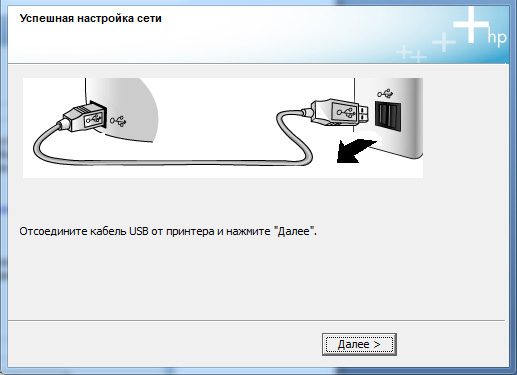
ម៉ូដែលម៉ាស៊ីនបោះពុម្ពមួយចំនួនមានដំបូង អ្នកបើកបរដែលត្រូវការ សម្រាប់ការងារដូច្នេះក្នុងករណីខ្លះមិនចាំបាច់ខ្ជះខ្ជាយពេលវេលាលើឌីសជាមួយអ្នកបើកបរឬទាញយកកម្មវិធីបញ្ជាពីអ៊ីនធឺណិតទេ។
ដំឡើង HP LaserJet P1102
ឌីសដំឡើងអេច។ អេស។ ជ .១០២ HP
ដើម្បី តំឡើងព្រីនធ័រ HP LaserJet P1102ដូចដែលបានពិពណ៌នាខាងលើកម្មវិធីបញ្ជាត្រូវបានទាមទារ។ នៅពេលអ្នកទិញម៉ាស៊ីនបោះពុម្ពកញ្ចប់មាន ឌីសពិសេស ជាមួយកម្មវិធីបញ្ជាម៉ាស៊ីនបោះពុម្ព។ ដើម្បីដំឡើង HP LaserJet P1102 អ្នកត្រូវបញ្ចូលឌីសទៅក្នុងកុំព្យូទ័ររបស់អ្នកហើយបន្ទាប់មកធ្វើតាមការណែនាំរបស់អ្នកដំឡើង។ ប្រសិនបើឌីសផ្ទុកកម្មវិធីបញ្ជាសម្រាប់ភាពខុសគ្នា ប្រព័ន្ធប្រតិបត្តិការជាធម្មតាក្នុងអំឡុងពេលដំណើរការដំឡើងអ្នកនឹងត្រូវបានជម្រុញឱ្យជ្រើសរើសកម្មវិធីបញ្ជាជាក់លាក់ដែលសមស្របសម្រាប់ប្រព័ន្ធរបស់អ្នក។
ដំឡើងម៉ាស៊ីនបោះពុម្ពដោយគ្មានថាស
បើក ឌីសកម្មវិធីបញ្ជា HP LaserJet P1102 បាត់ឬខ្វះចន្លោះសម្រាប់ហេតុផលខ្លះអ្នកអាចតំឡើងព្រីនដោយគ្មានឌីស។ យើងទៅគេហទំព័រផ្លូវការរបស់អ្នកផលិតក្នុងករណីរបស់យើងក្រុមហ៊ុនផលិត HP យើងរកឃើញ អ្នកបើកបរដែលត្រូវការ, ទាញយកវាទៅក្នុងកុំព្យូទ័ររបស់អ្នក។ បន្ទាប់ពីនោះរត់ រៀបចំឯកសារ និងស្រដៀងគ្នា វិធីមុនដំឡើងកម្មវិធីបញ្ជានៅលើកុំព្យូទ័ររបស់អ្នក។
ប្រសិនបើអ្នកត្រូវការតំឡើង HP LaserJet P1102 នៅលើកុំព្យូទ័រផ្សេងទៀតអ្នកអាចប្រើបាន យូអេសប៊ីធម្មតា ដ្រាយវ៍ USB ។ យើងបើកគេហទំព័រទាញយកកម្មវិធីបញ្ជាទៅដ្រាយវ៍ USB ។ បន្ទាប់មកយើងចូលទៅកុំព្យូទ័រដែលព្រីនធ័រនឹងត្រូវបានប្រើនិងតំឡើងកម្មវិធីបញ្ជាពីដ្រាយវ៍ USB ។ អ្វីគ្រប់យ៉ាងគឺសាមញ្ញណាស់។
HP LaserJet P1102 ប្តូរតាមបំណង
សូហ្វវែរព្រីនធឺរ
តាមក្បួនម៉ាស៊ីនបោះពុម្ពបន្ទាប់ពីភ្ជាប់ទៅកុំព្យូទ័រនិងតំឡើងកម្មវិធីបញ្ជាកំណត់រចនាសម្ព័ន្ធដោយខ្លួនឯង របៀបទាមទារ ការងារ។ ក្នុងពេលជាមួយគ្នានេះដែរអ្នកផលិតព្រីនធ័រជាច្រើនក្នុងគោលបំណងដើម្បីកែលម្អនិងបង្កើនកម្រិតគុណភាពនៃឧបករណ៍របស់ពួកគេណែនាំឱ្យប្រើ កម្មវិធីពិសេស សម្រាប់ម៉ាស៊ីនបោះពុម្ព។ ម៉ាស៊ីនបោះពុម្ព HP LaserJet P1102 មិនមានករណីលើកលែងនោះទេ។
ថ្មីៗនេះខ្ញុំបានឆ្លងកាត់ម៉ាស៊ីនព្រីនធ័រដែលមានភ្ជាប់មកជាមួយ ចំណុចប្រទាក់បណ្តាញ... វាចាំបាច់ក្នុងការកំណត់រចនាសម្ព័ន្ធវាសម្រាប់ការបោះពុម្ពនៅលើបណ្តាញដោយមិនភ្ជាប់ទៅកុំព្យូទ័រ។
មានព័ត៌មានតិចតួចណាស់នៅលើអ៊ីនធឺណិតអំពីការតំឡើងម៉ាស៊ីនបោះពុម្ពនេះប្រហែលជាមានអ្នកណាម្នាក់អាចចូលបានក្រៅពីខ្ញុំ។
ការតំឡើងនិងតំឡើងបណ្តាញព្រីនធ័រ
1. បើកម៉ាស៊ីនព្រីនហើយភ្ជាប់វាទៅបណ្តាញរបស់អ្នក (ប្តូររ៉ោតទ័ររ៉ោតទ័រ)
2. នៅលើព្រីនធ័រសូមចុចពណ៌បៃតង " GO"។ នៅលើការបង្ហាញម៉ាស៊ីនបោះពុម្ពអ្នកគួរតែឃើញ "ក្រៅបណ្តាញ"
ចុចប៊ូតុង 7 ដង មេន"ឬរហូតដល់អ្នកឃើញសិលាចារឹក" EIO 2 JETDIRECT MENU»
ចុចប៊ូតុង " អាយធី"រហូតដល់" CFG NETWORKJ \u003d ទេ *»
ចុច " VALUE"ហើយកំណត់តម្លៃ" បាទ / ចាស»
ចុច " ជ្រើសរើស»
ចុច " អាយធី"ទាល់តែអ្នកឃើញ" CFG TCP / IP \u003d NO *»
ចុច " VALUE"ចំពោះតម្លៃ" បាទ / ចាស»
ចុច " ជ្រើសរើស»
ចុច " អាយធី"រហូតដល់" ប៊ូលីន \u003d ទេ»
ចុច " អាយធី»
នៅលើការបង្ហាញអ្នកនឹងឃើញ: " IP BYTE 1 \u003d XXX»
កន្លែងណា XXX គឺជាផ្នែកដំបូងនៃអាសយដ្ឋាន IP របស់ព្រីនធឺរ។ ចុចប៊ូតុង " VALUE»ដើម្បីផ្លាស់ប្តូរទៅផ្នែកដំបូងនៃអាសយដ្ឋាន IP របស់អ្នក
ធ្វើម្តងទៀតសម្រាប់ "BYTE 2,3, 4" ដោយចុចប៊ូតុង " ជ្រើសរើស»ដើម្បីបន្ដចូលទៅ“ IP BYTE” បន្ទាប់។
បន្ទាប់ពីកំណត់អាសយដ្ឋាន IP របស់ព្រីនធឺរអ្នកនឹងឃើញ“ SM BYTE 1 \u003d XXX"គឺជារបាំងសម្រាប់បណ្តាញ។ ជាធម្មតាវាគឺ 255.255.255.0 សម្រាប់គ្រប់ប្រភេទវាត្រូវបានតំឡើងតាមរបៀបដូចគ្នានឹងអាសយដ្ឋាន IP ដែរ។ ជាការប្រសើរណាស់ហើយចំនុចចុងក្រោយអ្នកក៏អាចកំណត់រចនាសម្ព័ន្ធច្រកចេញចូលបានដែរ។
បន្ទាប់ពីការកំណត់ទាំងអស់ចុចប៊ូតុង "GO" ពណ៌បៃតង
ភ្ជាប់ម៉ាស៊ីនបោះពុម្ពដោយប្រើបង្អួច
1. ចាប់ផ្តើម -\u003e ផ្ទាំងបញ្ជា -\u003e ម៉ាស៊ីនបោះពុម្ពនិងទូរសារ
ជ្រើស "បន្ថែមម៉ាស៊ីនបោះពុម្ព" ចុច "បន្ទាប់"
3. នៅក្នុង ជំហាន\u200bបន្ទាប់ ជ្រើស "ម៉ាស៊ីនបោះពុម្ពមូលដ្ឋាន"
ដោះធីក " ការរកឃើញដោយស្វ័យប្រវត្តិ... ", ចុច" បន្ទាប់ "
ជ្រើសរើស“ បង្កើតកំពង់ផែថ្មី” ។ ប្រភេទកំពង់ផែ៖“ Standart TCP / IP Port” ចុច“ Next”
6. នៅក្នុងវាលឈ្មោះ "ព្រីនធ័រ" បញ្ចូលអាសយដ្ឋាន IP របស់ព្រីនធ័រដែលអ្នកបានប្រគល់អោយវាឈ្មោះកំពង់ផែមិនចាំបាច់ប្តូរទេ។
7. ក្នុង បង្អួចចុងក្រោយ ជ្រើសរើសកម្មវិធីបញ្ជាដែលអ្នកចង់បាន។ ក្នុងករណីរបស់យើង HP LaserJet 4050 ស៊េរី PCL6
ភ្ជាប់ម៉ាស៊ីនព្រីនក្នុងលីនុចអ៊ូប៊ុនទូ
អ្វីគ្រប់យ៉ាងគឺសាមញ្ញណាស់នៅទីនេះ។
1. ចូលទៅកាន់ "ព្រីនធ័រ" ម៉ឺនុយចុចបន្ថែម។
ជ្រើសរើស - "បណ្តាញ"
3. ប្រព័ន្ធនឹងរកឃើញព្រីនធ័រដោយស្វ័យប្រវត្តិអ្នកគ្រាន់តែចុច "បន្ថែម" ។
កម្មវិធីបញ្ជាត្រូវបានតំឡើងដោយស្វ័យប្រវត្តិ។










យើងភ្ជាប់យ៉យស្ទីកពីឌីនឌីទៅកុំព្យូទ័រ
វិធីធ្វើទូរទស្សន៍ចេញពីម៉ូនីទ័រ - ការណែនាំជាជំហាន ៗ
ឧបករណ៍សម្រាប់ស្វែងរកចំណុចសកម្មជីវសាស្រ្ត
ប្រអប់ឧបករណ៍ធ្វើរោគវិនិច្ឆ័យរថយន្ត
វិធីលុបសារ VKontakte ដើម្បីឱ្យវាត្រូវបានលុបចេញពីអន្តរករប្រសិនបើវាត្រូវបានផ្ញើរួចហើយមុនពេលអាន។